Si të shkruani shënime në OneNote 2013 në Android

Mësoni si të shkruani shënime në OneNote 2013 në Android me krijimin, hapjen dhe regjistrimin e shënimeve. Aplikoni strategji efektive për menaxhimin e shënimeve tuaja.
Sado e parëndësishme që mund të tingëllojë, etiketimi mund të jetë një nga pikat penguese për krijimin e komponentëve efektivë në tendencë për pultet dhe raportet tuaja të Excel. Grafikët në tendencë priren të mbajnë shumë pika të dhënash, etiketat e boshteve të kategorive të të cilave zënë shumë hapësirë. Përmbytja e përdoruesve me një sërë etiketash të dhënash mund të shpërqendrojë përfundimisht nga mesazhi kryesor i grafikut.
Këtu janë disa këshilla për të ndihmuar në menaxhimin e etiketave në komponentët tuaj në trend.
Emrat e muajve duken dhe ndihen shumë të gjatë kur i vendosni në një tabelë - veçanërisht kur ai grafik duhet të përshtatet në një tabelë. Megjithatë, zgjidhja nuk është ndryshimi i shtrirjes së tyre, siç tregohet në këtë figurë.
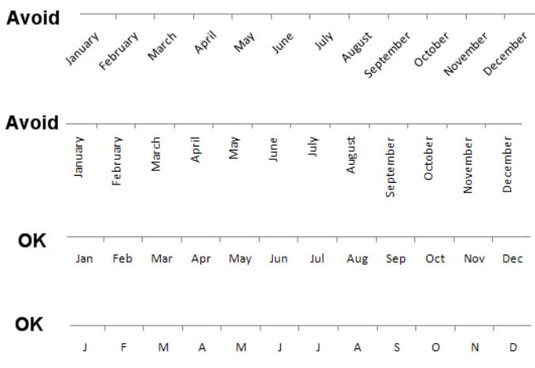
Fjalët e vendosura në anët e tyre në thelb bëjnë që një lexues të ndalet për një moment dhe të lexojë etiketat. Kjo nuk është ideale kur dëshironi që ata të mendojnë për të dhënat tuaja dhe të mos kalojnë kohë duke lexuar me kokën e anuar.
Edhe pse nuk është gjithmonë e mundur, opsioni i parë është gjithmonë të mbani etiketat tuaja në një linjë normale. Pra, në vend që të hidheni djathtas te opsioni i shtrirjes për t'i shtrydhur ato, provoni të shkurtoni emrat e muajve. Siç mund ta shihni në figurë, edhe përdorimi i shkronjës së parë të emrit të muajit është i përshtatshëm.
Kur renditni të njëjtët muaj gjatë shumë viteve, mund të jeni në gjendje të nënkuptoni etiketat për muaj në vend që të etiketoni secilin prej tyre.
Merrni këtë shifër, për shembull. Grafiku në këtë figurë tregon tendencën përgjatë dy viteve. Ka kaq shumë pika të dhënash saqë etiketat janë të detyruara të rreshtohen vertikalisht. Për të reduktuar rrëmujën, siç mund ta shihni, vetëm disa muaj janë etiketuar në mënyrë eksplicite. Të tjerat nënkuptohen nga një pikë.
Për të arritur këtë efekt, thjesht mund të zëvendësoni etiketën në të dhënat e burimit origjinal me një pikë (ose çfarëdo karakteri që ju pëlqen).
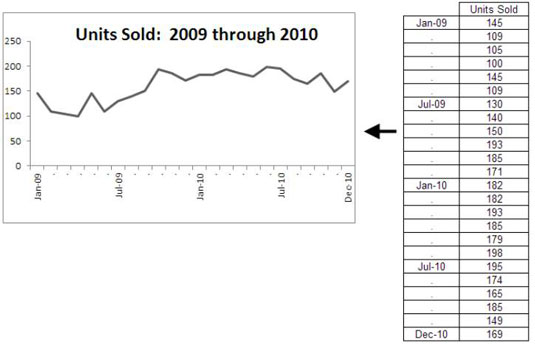
Të dhënat e tendencës gjatë ditës janë të zakonshme, por rezultojnë të jenë të dhimbshme nëse tendenca zgjat deri në 30 ditë ose më shumë. Në këta skenarë, bëhet e vështirë mbajtja e grafikut në një madhësi të arsyeshme dhe akoma më e vështirë për ta etiketuar atë në mënyrë efektive.
Një zgjidhje është të tregoni tendencën vertikalisht duke përdorur një grafik me shtylla. Siç mund ta shihni në këtë figurë, me një grafik me shtylla, ju keni hapësirë për të etiketuar pikat e të dhënave dhe për ta mbajtur grafikun në një madhësi të arsyeshme. Megjithatë, kjo nuk është diçka për të aspiruar. Trendi vertikalisht nuk është aq intuitiv dhe mund të mos përcjellë informacionin tuaj në një formë shumë të lexueshme.
Gjithsesi, kjo zgjidhje mund të jetë vetëm zgjidhja që ju nevojitet kur pamja horizontale është jopraktike.
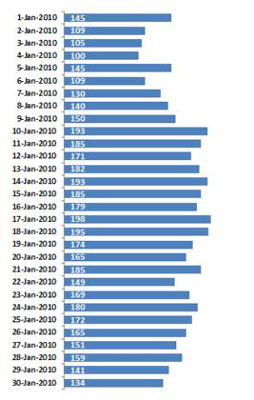
Shpesh, të dhënat që po përpiqeni të grafikoni kanë dimensione të shumëfishta kohore. Në këto raste, ju mund të thërrisni këto dimensione duke futur etiketat tuaja. Kjo shifër tregon se si përfshirja e një kolone viti pranë etiketave të muajit ndan qartë të dhënat e çdo viti. Ju thjesht do të përfshini kolonën e vitit kur identifikoni burimin e të dhënave për grafikun tuaj.
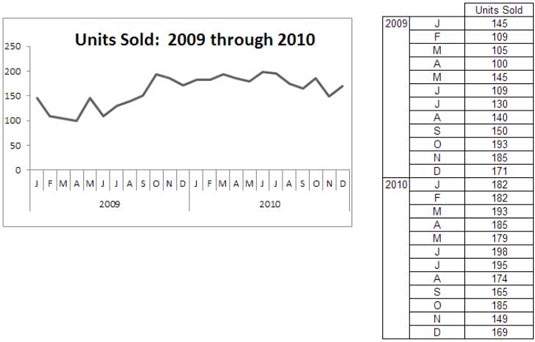
Mësoni si të shkruani shënime në OneNote 2013 në Android me krijimin, hapjen dhe regjistrimin e shënimeve. Aplikoni strategji efektive për menaxhimin e shënimeve tuaja.
Mësoni si të formatoni numrat në një varg teksti në Excel për të përfshirë informacione të sakta dhe tërheqëse për raportet tuaja.
Në Excel 2010, fshini të dhënat apo formatin e qelizave lehtësisht me disa metoda të thjeshta. Mësoni si të menaxhoni përmbajtjen e qelizave me opsione të ndryshme.
Zhvilloni aftësitë tuaja në formatimin e elementeve të grafikut në Excel 2007 përmes metodave të thjeshta dhe efikase.
Mësoni se si të rreshtoni dhe justifikoni tekstin në Word 2010 me opsione të ndryshme rreshtimi dhe justifikimi për të përmirësuar formatimin e dokumenteve tuaja.
Mësoni si të krijoni makro në Excel 2019 për të automatizuar komandat dhe thjeshtuar detyrat tuaja.
Mënyra vizuale dhe e shpejtë për të vendosur një ndalesë skedash në Word 2016 është përdorimi i vizores. Zbulo disa këshilla dhe truke për përdorimin e skedave në këtë program.
Mësoni si të formula boshtet X dhe Y në Excel 2007, duke përfshirë mundësitë e ndryshimit të formatimeve për grafikët e ndryshëm.
Eksploroni se si Excel mund t
Mësoni se si të përdorni veçorinë Find and Replace të Excel 2007 për të gjetur dhe zëvendësuar të dhëna në mënyrë efikase. Kjo udhëzues është e përshtatshme për të gjithë përdoruesit që dëshirojnë të rrisin produktivitetin e tyre.







